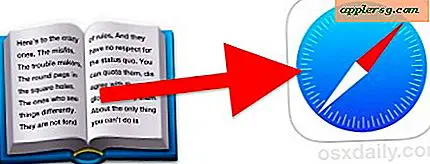कैसे एक एक्सबॉक्स 360 हार्ड ड्राइव क्लोन करने के लिए
आपको जिन वस्तुओं की आवश्यकता होगी
टॉर्क्स पेचकश
फिलिप्स पेचकस
रिप्लेसमेंट हार्ड ड्राइव
Xbox 360 कंप्यूटर के समान हार्ड ड्राइव का उपयोग करता है। आप Xbox की हार्ड ड्राइव की सामग्री को एक बड़ी क्षमता वाली हार्ड ड्राइव पर क्लोन कर सकते हैं जो अधिक संग्रहण स्थान प्रदान करेगी। आपको कंप्यूटर या इलेक्ट्रॉनिक्स स्टोर से एक प्रतिस्थापन हार्ड ड्राइव की आवश्यकता होगी। एक क्लोनिंग प्रोग्राम, जिसकी संख्या बिना किसी कीमत के उपलब्ध है, का उपयोग कंप्यूटर पर हार्ड ड्राइव को क्लोन करने के लिए किया जाना चाहिए। क्लोन करने के लिए Xbox 360 की हार्ड ड्राइव को हटाने से वारंटी रद्द नहीं होती है क्योंकि आपको ड्राइव को निकालने के लिए गेम कंसोल को खोलने की आवश्यकता नहीं है।
Xbox 360 से पावर कॉर्ड निकालें। हार्ड ड्राइव कम्पार्टमेंट पर रिलीज़ लैच को अपनी उंगलियों से दबाएं जो गेम कंसोल के शीर्ष पर है। Xbox 360 से हार्ड ड्राइव कम्पार्टमेंट को खींचे।
हार्ड ड्राइव के डिब्बे को पलट दें। Torx पेचकश के साथ हार्ड ड्राइव केज के आसपास के स्क्रू को हटा दें। हार्ड ड्राइव केज को हार्ड ड्राइव कम्पार्टमेंट में स्लॉट से बाहर स्लाइड करें। हार्ड ड्राइव को हार्ड ड्राइव केज से बाहर स्लाइड करें।
Xbox 360 हार्ड ड्राइव के पीछे "डुबकी" स्विच को अपनी उंगली की नोक से "स्लेव" पर सेट करें।
कंप्यूटर से पावर कॉर्ड निकालें। फिलिप्स स्क्रूड्राइवर के साथ सामने या साइड पैनल को हटा दें। फिलिप्स स्क्रूड्राइवर के साथ दो खाली ड्राइव बे के किनारे से स्क्रू निकालें। दो ड्राइव ट्रे को ड्राइव बे से बाहर निकालें। ड्राइव ट्रे को एक तरफ रख दें।
पावर कॉर्ड और रिबन कनेक्टर कॉर्ड को ड्राइव बे से बाहर निकालें।
पावर कॉर्ड और रिबन कनेक्टर कॉर्ड को ड्राइव बे से Xbox 360 की हार्ड ड्राइव के पीछे कनेक्टर्स से कनेक्ट करें। Xbox 360 हार्ड ड्राइव को ड्राइव बे में रखें। इस प्रक्रिया को प्रतिस्थापन हार्ड ड्राइव और अन्य ड्राइव बे के साथ दोहराएं।
पावर कॉर्ड को कंप्यूटर में प्लग करें। कंप्यूटर चालू करें। डेस्कटॉप पर एक क्लोनिंग प्रोग्राम डाउनलोड करें, उदाहरण के लिए, मुफ्त पीसी डिस्क क्लोन फ्री प्रोग्राम (संसाधन में लिंक देखें)। फ़ाइल डाउनलोड होने पर उस पर डबल-क्लिक करें। प्रोग्राम को डेस्कटॉप पर स्थापित करने के लिए मेनू कमांड का पालन करें। पीसी को पुनरारंभ करें।
इसे चलाने के लिए क्लोनिंग प्रोग्राम के आइकन पर डबल-क्लिक करें। 'मूल' या 'स्रोत' ड्रॉप डाउन मेनू से Xbox 360 हार्ड ड्राइव का चयन करें। "कॉपी" या "गंतव्य" ड्रॉप डाउन मेनू से प्रतिस्थापन हार्ड ड्राइव का चयन करें।
"सटीक क्लोन" या "पूर्ण प्रतिलिपि" चेकबॉक्स पर क्लिक करें। "आवश्यकतानुसार प्रारूपित करें" या "प्रतिलिपि प्रारूपित करें" चेकबॉक्स पर क्लिक करें।
क्लोनिंग प्रोग्राम की मुख्य स्क्रीन पर "प्रारंभ" या "शंकु" बटन पर क्लिक करें। क्लोनिंग समाप्त होने पर दिखाई देने वाली पुष्टिकरण विंडो में "संपन्न" या "समाप्त" पर क्लिक करें। क्लोनिंग प्रोग्राम से बाहर निकलें। कंप्यूटर बंद कर दें। कंप्यूटर से पावर कॉर्ड निकालें।
Xbox 30 हार्ड ड्राइव और प्रतिस्थापन हार्ड ड्राइव से पावर कॉर्ड और रिबन कनेक्टर कॉर्ड निकालें। कंप्यूटर के फ्रंट या साइड पैनल को बंद कर दें। शिकंजा फिर से लगाएं।
प्रतिस्थापन हार्ड ड्राइव के पीछे "डुबकी" स्विच को अपनी उंगली की नोक से "मास्टर" पर सेट करें।
प्रतिस्थापन हार्ड ड्राइव को Xbox 360 के हार्ड ड्राइव केज में रखें। हार्ड ड्राइव केज को हार्ड ड्राइव कम्पार्टमेंट में स्लॉट में स्लाइड करें। शिकंजा फिर से लगाएं। हार्ड ड्राइव कम्पार्टमेंट को Xbox 360 से अटैच करें।
चेतावनी
स्थैतिक बिजली को हार्ड ड्राइव को नुकसान पहुँचाने से बचाने के लिए एक एंटी-स्टैटिक स्ट्रैप पहनें।